Soluções NBS - Plugins Mercado - Zenvia
Revisão de 20h44min de 12 de janeiro de 2024 por Monalisa.oliveira (discussão | contribs)
Página principal > Sistema NBS - Plugins > Plugins Mercado - Zenvia
Conceito
Após a contratação da Integradora, o usuário fará o cadastro no portal da Zenvia. Este cadastro é importante, pois a NBS irá utilizar algumas informações para a comunicação junto à Integradora.
Os passos exemplificados abaixo, será apenas do cadastro no portal, a parte que antecede (contratação) será de responsabilidade do usuário.
Zenvia
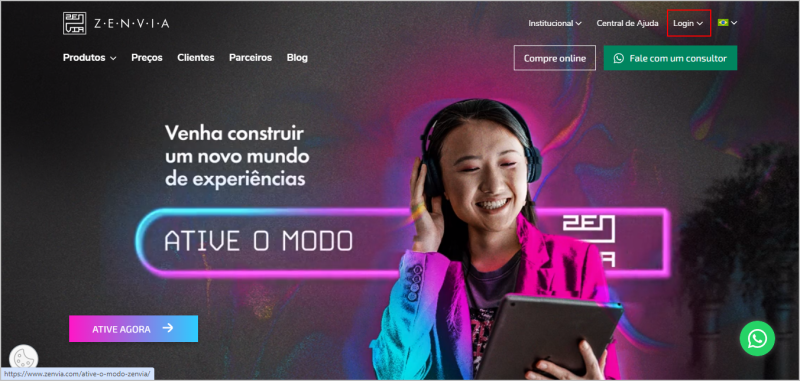
|
Acesse o portal da Zenvia, no seguinte endereço: https://www.zenvia.com/ |

|
Acesse utilizando os dados da conta (fornecidos pela Zenvia); |
Cadastro Token
O cadastro do Token é um requisito importante para a utilização do LeadZap (CRM Parts).
Cadastro webhook
Integrações
Página principal > Sistema NBS - Plugins > Plugins Mercado - Zenvia











